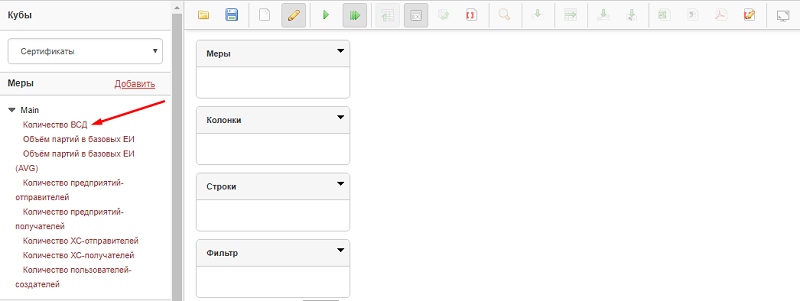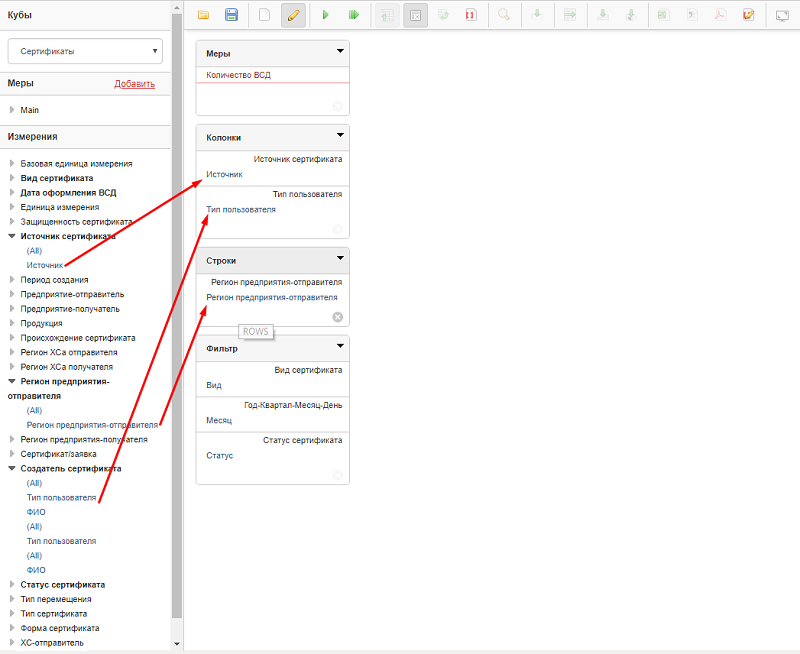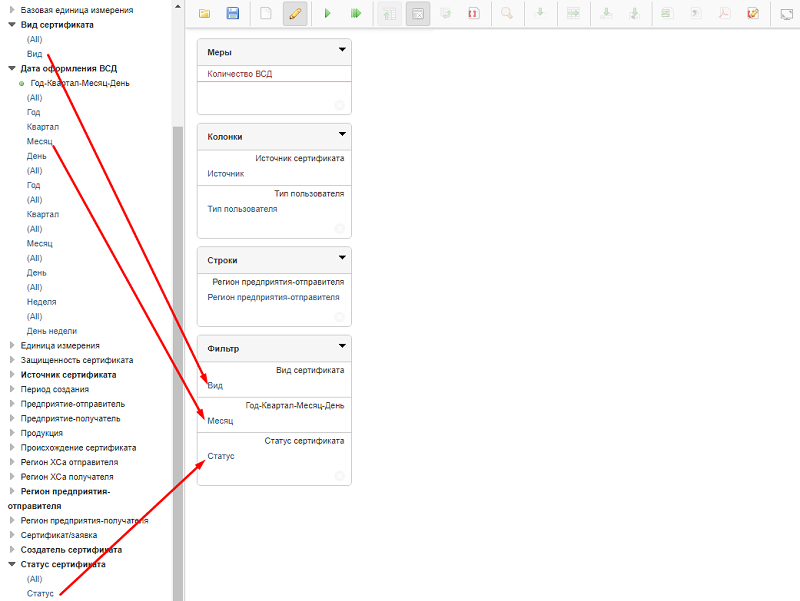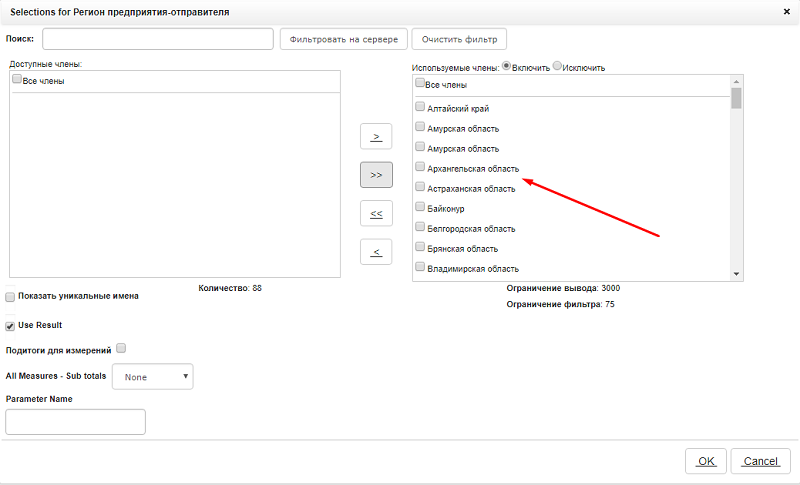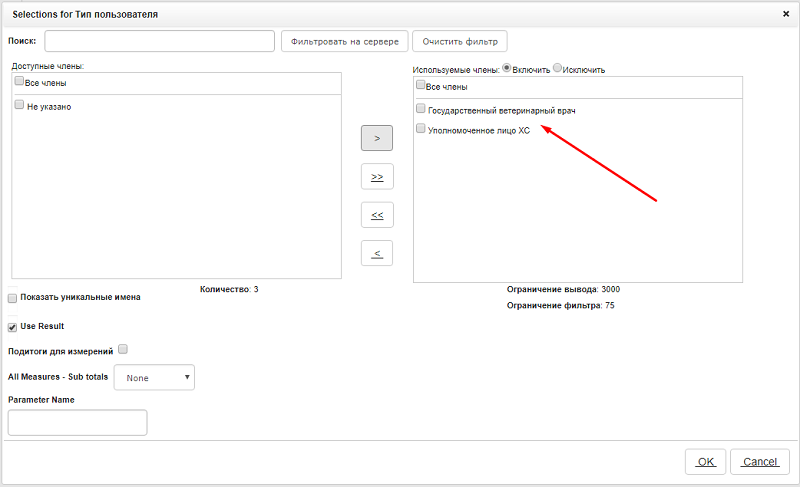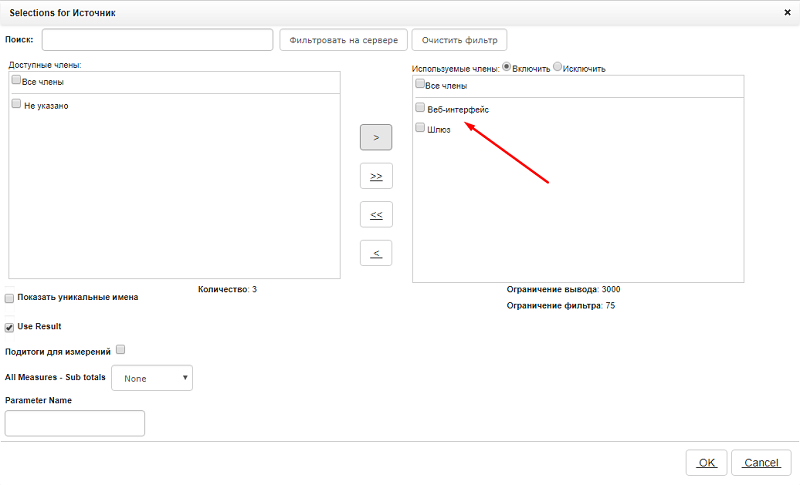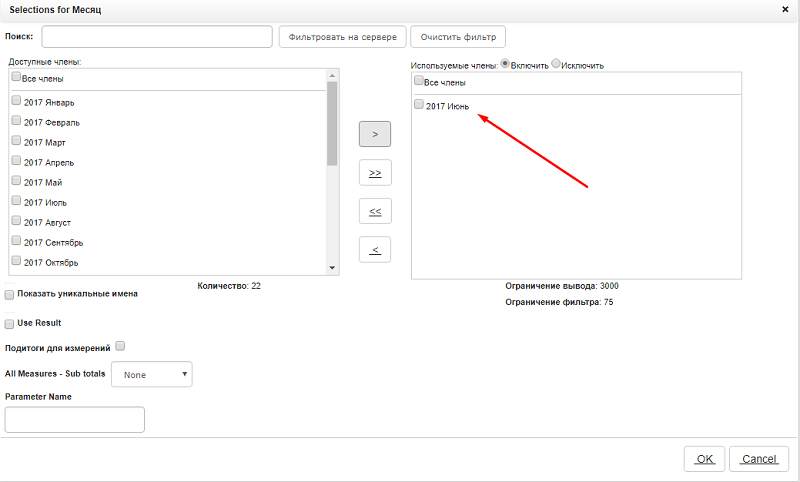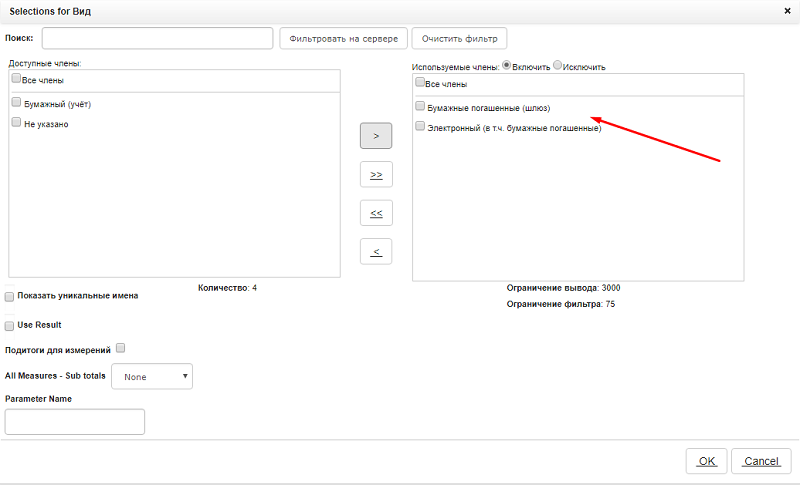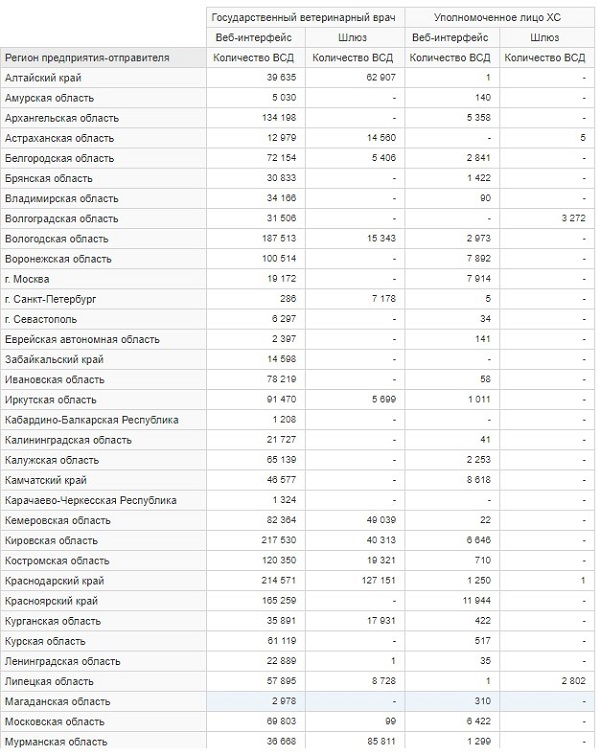Создание отчета "Динамика оформления ВСД" в ВетИС.Атлас
Предназначение операции
Операция «Построение отчета»: «Общая динамика оформления эВСД» выполняется с использованием информационно-аналитического комплекса ВетИС.Атлас. Данная операция предназначена для составления отчета по общей динамике оформления эВСД за месяц в разрезе пользователя, который оформил эВСД - государственный ветеринарный врач или уполномоченное лицо хозяйствующего субъекта, а также с указанием источника создания эВСД - веб-интерфейс системы, либо интеграционный шлюз ВетИС.API.
Предусловия и подготовительные действия
Для выполнения операции необходимо соблюдение следующих условий:
- Пользователь должен иметь доступ к системе «ВетИС.Атлас».
Для реализации функции средствами системы необходимо выполнить следующие действия:
- Выполнить вход в систему «ВетИС.Атлас».
- Выбрать куб «Сертификаты».
Основные действия
Для составления отчета по количеству оформленных сертификатов в качестве меры необходимо выбрать «Количество ВСД» (рис. 1).
Сведения, которые необходимо выводить в итоговом отчете нужно добавить в рабочую область «Колонки», либо «Строки». В отчете, описанном в примере, необходимо разделить эВСД по региону, по типу пользователя, который их оформил, а также по источнику создания - веб-интерфейс, либо интеграционный шлюз. Соответственно, необходимо выбрать следующие измерения и перетащить их в рабочую область:
- Тип пользователя - в «Колонки»;
- Источник - в «Колонки»;
- Регион предприятия-отправителя - в «Строки» (рис. 2).
Для отсечения или фильтрации лишней информации (в данном случае ВСД), необходимо добавить следующие «Измерения» в раздел «Фильтр» рабочей области: фильтр по вид сертификата, периоду создания, за который создавались ВСД, и по их статусу (рис. 3).
Настройте параметр Фильтрация. Для этого установите в окне фильтрации следующие значения:
- «Строки»: «Регион предприятия-отправителя»: «Все регионы» (рис. 4).
- «Колонки»:
- «Создатель сертификата» / «Тип пользователя»: «Государственный ветеринарный врач» и «Уполномоченное лицо ХС» (рис. 5);
- «Источник сертификата» / «Источник»: «Веб-интерфейс» и «Шлюз» (рис.6).
- «Создатель сертификата» / «Тип пользователя»: «Государственный ветеринарный врач» и «Уполномоченное лицо ХС» (рис. 5);
- «Фильтр»:
- «Дата оформления ВСД» / «Год-Квартал-Месяц-День» / «Месяц»: «ххх» (рис. 7);
- «Вид сертификата» / «Вид»: «Электронный (в т.ч. бумажные погашенные)» и «Бумажные погашенные (шлюз)» (рис. 8);
- «Статус сертификата» / «Статус»: «Оформлен», «Погашен», «Аннулирован» (рис. 9).
- «Дата оформления ВСД» / «Год-Квартал-Месяц-День» / «Месяц»: «ххх» (рис. 7);
Заключительные действия
- Запустите отчет. Для этого нажмите на кнопку «Выполнить запрос» на панели инструментов конструктора отчетов. В результате сформируется таблица (рис. 10).
Исключительные ситуации
При возникновении ошибки, которая связана с превышением времени ответа от сервера, рекомендуется уменьшить детализацию в отчете (убрать данные, которые не обязательно выводить в отчет, в фильтр). По вопросам использования компонента Атлас вы можете обратиться в службу технической поддержки по телефонам +7 (4922) 52-99-29, +7 (4922) 77-90-63 или по электронной почте atlas@fsvps.ru.
Ссылки
- http://atlas.vetrf.ru - Веб-интерфейс системы "ВетИС.Атлас"